Cara membatasi Wifi Indihome agar tidak menyedot bandwidth secara maksimal adalah sebuah hal yang perlu diketahui oleh pengelola jaringan.
Terlebih kecepatan internet ini akan sangat bergantung pada paket yang diambil dan juga jumlah pengguna yang menggunakan.
Makanya jika pengin cepat, tentu salah satu yang bisa diusahakan adalah soal jumlah pengguna dan juga batas kecepatan yang bisa dinikmati.
Dengan begitu diharapkan kecepatan internet bisa lebih stabil dan terhindar dari yang namanya lemot dan lag.
Contents
- 1 Mengapa Perlu Membatasi WiFi IndiHome?
- 2 Cara Membatasi WiFi IndiHome dengan Router Admin
- 3 Cara Membatasi Pengguna WiFi dengan MAC Filtering
- 4 Cara Membatasi WiFi IndiHome lewat aplikasi
- 5 Mengaktifkan QoS (Quality of Service) untuk Pembagian Bandwidth
- 6 Tips untuk Mengamankan WiFi IndiHome
- 7 Kesimpulan
Mengapa Perlu Membatasi WiFi IndiHome?

Pertanyaan terkait apakah perlu membatasi Wifi memang sering kali terdengar dari mulut-mulut para pengelola jaringan.
Ada banyak hal yang melatarbelakangi kenapa pertanyaan seperti itu bisa muncul.
Oleh sebab itu, admin telah menyiapkan jawaban dan penjelasan mengenai kenapa para pengelola sebaiknya melakukan pembatasan terhadap jaringan Wifi yang mereka Kelola.
Dan terkait apa saja alasan tersebut, silahkan cek daftar berikut.
1. Bandwidth Terbatas
Sebagai pelanggan sebuah provider, sudah pasti paham kalau paket akan menentukan bandwith/ kecepatan internet.
Makanya dari bandwidth yang terbatas itu, sebaiknya jangan terlalu banyak perangkat agar kecepatan internet tidak menurun.
2. Keamanan Jaringan
Membatasi Wifi tidak selalu mengacu pada limit bandwith. Sebab ini bisa juga diartikan sebagai pembatasan terhadap pengguna tertentu.
Yang mana ini dilakukan demi keamanan jaringan.
3. Pengaturan Prioritas Pengguna
Jika Anda ingin membagi pengguna berdasarkan kelas/ prioritas, maka mengatur bandwith bisa jadi solusi. Misal kelas admin adalah 5Mbps, sedangkan pengguna hanya 3Mbps.
Cara Membatasi WiFi IndiHome dengan Router Admin

Cara membatasi Wifi Indihome yang pertama bisa kalian lakukan dengan memanfaatkan keberadaan fitur bawaan yang bisa diakses melalui halaman admin router.
Jadi secara default, kebanyakan pihak router telah melengkapi produknya dengan kemampuan membatasi kecepatan pengguna.
Yang mana itu bisa dilakukan dengan langkah-langkah sebagai berikut.
- Pertama-tama, silahkan login ke halaman admin modem IndiHome
- Anda bisa gunakan IP Address Default (192.168.1.1 atau 192.168.100.1) dan data login bawaan
- Setelah berhasil masuk ke Pengaturan WiFi, silahkan cari menu “SSID & Bandwidth Control” atau yang semacamnya
- Lakukan pengaturan agar bisa membatasi jumlah perangkat yang bisa terhubung
- Tak lupa atur juga bandwidth maksimal per perangkat (Misalnya saja 3Mbps)
- Simpan Pengaturan
- Restart Router
Cara Membatasi Pengguna WiFi dengan MAC Filtering

MAC Filtering adalah sebuah fitur router yang memungkinkan sistem memblok perangkat dengan MAC tertentu yang telah di atur oleh admin agar tidak bisa terhubung dengan jaringan.
Jadi misalkan administrator jaringan telah membuat daftar MAC xxxx dan yyyy di dalam MAC Filtering, maka setiap perangkat dengan MAQ tersebut mencoba terhubung akan gagal.
Kenapa? Karena ditolak oleh sistem router. Menarik bukan?
Oh ya, saat ingin memakai cara membatasi Wifi Indihome pakai MAQ, maka Anda perlu mengetahui MAQ target. Maka dari itu, biarkan target terhubung dahulu.
Sebab salah satu cara melihat MAQ suatu perangkat adalah dengan melihatnya pada daftar pengguna yang terhubung Wifi. Ok?
Terus kalau pengelola ingin mengeksekusi dan mencegah MAQ tertentu masuk, bisa ikuti panduan berikut.
- Pertama-tama, silahkan login ke halaman admin modem IndiHome
- Anda bisa gunakan IP Address Default (192.168.1.1 atau 192.168.100.1) dan data login bawaan
- Setelah berhasil masuk ke Pengaturan WiFi, silahkan cari bagian “MAC Filtering” atau “Wireless MAC Filtering”
- Aktifkan fitur ini dan pilih mode yang diinginkan (daftar putih atau daftar hitam)
- Tak lupa tambahkan alamat MAC perangkat yang ingin Anda izinkan ataupun blokir
- Simpan Pengaturan dan Restart
Eh mau lihat juga gak? Cara memblokir pengguna yang terhubung ke Wifi Indihome.
Cara Membatasi WiFi IndiHome lewat aplikasi
Tahukah kamu, ternyata cara membatasi Wifi Indihome bisa dilakukan juga dengan bantuan aplikasi pihak ketiga loh.
Jadi semisal Anda memang lagi mencari alternatif lain, maka bisa coba gunakan App berikut.
- Fing. Gunanya untuk melihat perangkat yang terhubung & memutus koneksi
- WiFi Router Master untuk blokir pengguna
- NetCut untuk kontrol bandwidth & blokir koneksi tertentu
Mengaktifkan QoS (Quality of Service) untuk Pembagian Bandwidth
QoS atau Quality of Service merupakan fitu router yang memastikan router dapat mengelola sumber daya jaringan dan mengirimn data secara efisien & dapat diprediksi.
Kemudian bagi yang ingin mengaktifkan QoS di modem IndiHome maka bisa coba lakukan beberapa hal berikut.
- Pertama-tama, silahkan Akses Halaman Pengaturan Router
- Lalu login sebagai admin (Masukkan username dan password router Anda.)
- Lanjut cari Menu QoS/Bandwidth Control
- Atau menu apa saja yang bekaitan dengan QoS, Quality of Service, atau Bandwidth Control di pengaturan router
- Silahkan atur bandwithnya
- Jangan lupa Simpan dan Restart
Tips untuk Mengamankan WiFi IndiHome
Untuk menambah wawasan pengelola jaringan, kalian bisa ikuti beberapa tips yang sudah kami persiapkan terkait pengamanan jaringan yang lebih xtra.
Yang mana itu bisa dilihat melalui informasi berikut.
- Lakukan proses pergantian password WiFi secara berkala
- Nonaktifkan fitur WPS untuk keamanan yang lebih baik
- Batasi jumlah pengguna yang dapat terhubung
- Sembunyikan SSID jika memang diperlukan
Kesimpulan
Cara membatasi Wifi Indihome yang pertama dilakukan adalah menentukan apa saja yang ingin dilakukan. Apakah hanya sebatas membatasi bandwidth atau sampai melakukan MAQ Filtering.
Jika Anda ingin melakukan MAQ Filtering maka perlu mengetahui MAQ dari setiap perangkat yang ingin dijadikan target. Barulah nanti masukan ke dalam daftar.
Intinya ya jangan pernah Lelah mengamankan jaringan Wifi kamu, jika perlu diskusikan melalui kolom komentar yang tersedia.
Terimakasih.
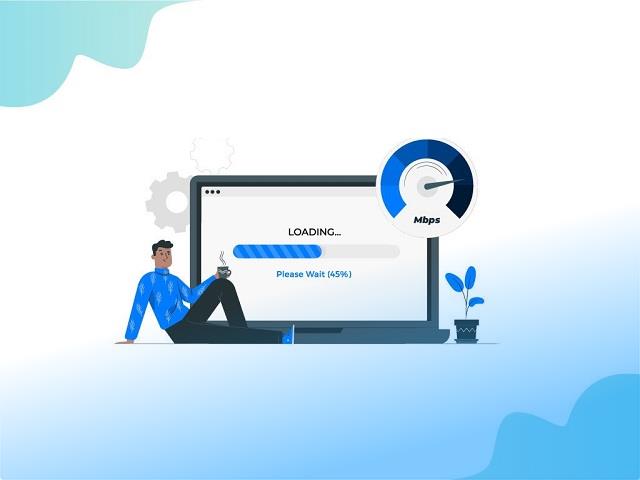
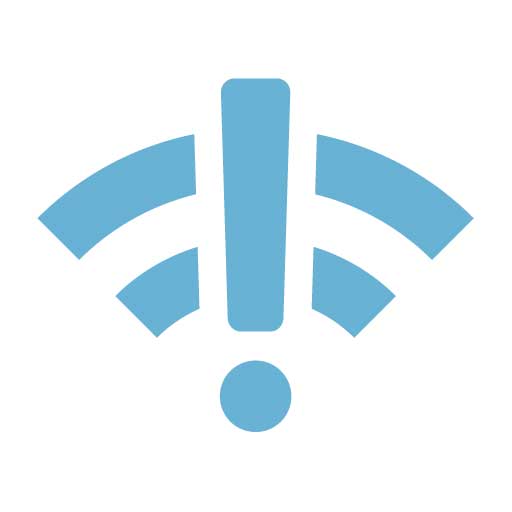





Leave a Comment